Nous allons voir comment installer un preset sous Adobe Photoshop Lightroom. La version utilisée est Lightroom 3. Un preset est tout simplement un réglage prédéfini.
1 – Découvrir les presets
Ouvrez Lightroom et placez-vous sur l’onglet « Développement« . Dans le panneau de gauche, vous voyez « Paramètres prédéfinis » avec deux sous- menus : « Paramètres prédéfinis Lightroom » et « Paramètres prédéfinis de l’utilisateur« .

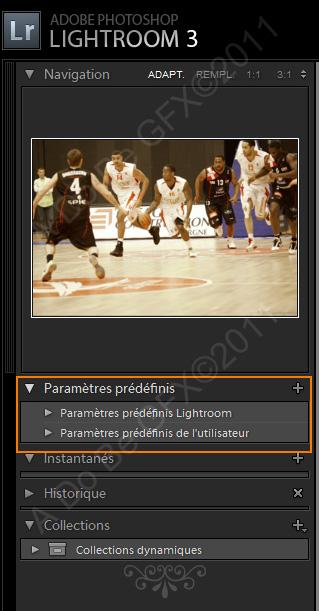
Déroulez le panneau « Paramètres prédéfinis Lightroom » et une liste de paramètres apparait. En passant votre souris sur ces paramètres, vous remarquerez que l’aperçu de la photo change en fonction du paramètre :
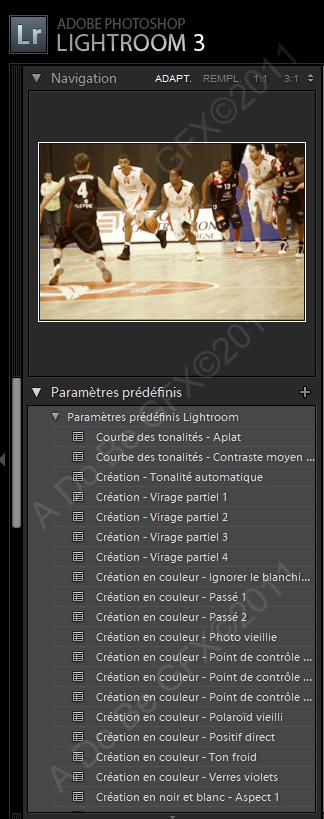
Pour vous donner un exemple, choisissez « virage partiel 3 » dans la liste déroulante. Sur ce tutoriel, c’est une photo de basket (merci Yannick pour ton autorisation d’utiliser tes photos ! Son blog de photo)
Vous obtenez ceci en résultat :
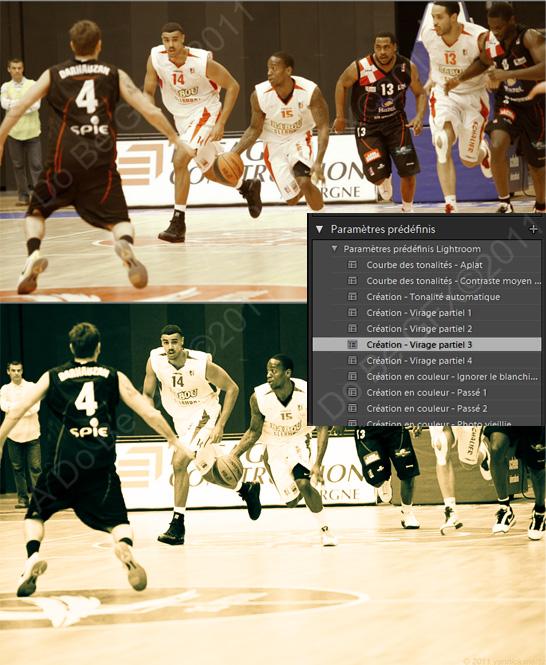
Ceci vous donne déjà une idée de base des presets de Lightroom.
Nous allons maintenant voir comment installer un preset téléchargé sur le net.
2 – Installer un preset téléchargé sur le net
Nous partirons donc du principe que vous avez téléchargé vos presets et que vos fichiers sont fins prêts à être enregistrés dans Lightroom.
Sur les Paramètres prédéfinis de l’utilisateur, faites un clic droit et choisissez « importer« .
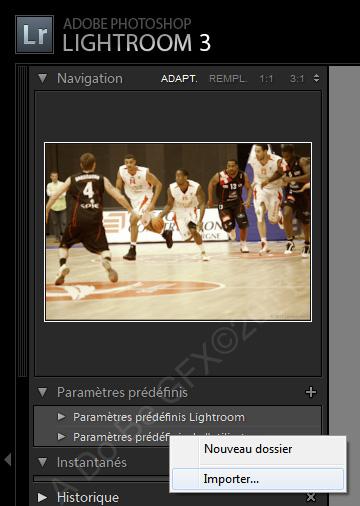
Choisissez vos fichiers téléchargés et validez. Et voilou ! :)

